上週公司內有位新進同仁因為專案需求,必須將客戶提供的 Excel 資料匯入到 SQL Server 資料庫裡,我就藉此進行機會教育,傳授 2 個我多年來固定使用的匯入方法,一種是「快速匯入法」,另一種是「傳統匯入法」,這兩種方法在從 Excel 匯入資料時都有其注意事項,因此使用者必須特別注意。最後,我還將這兩種方法錄製成教學影片,如此一來將能有效的快速理解匯入時的操作步驟。
§ 快速匯入法
匯入步驟說明:
- 直接從 Excel 檔案複製內容 ( Ctrl+C )
- 然後開啟 Management Studio 管理工具,連接資料庫後開啟編輯要匯入資料的資料表 (如下圖示)
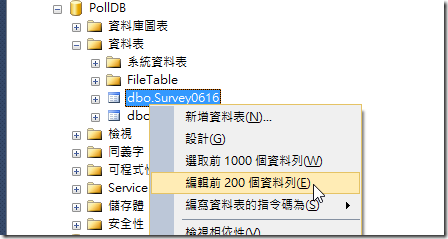
- 選取最後一列 (如下圖示),並使用 Ctrl+V 貼上 Excel 內容
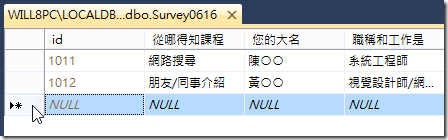
- 若選取的欄位與從 Excel 中複製的欄位數不同,將會發生許多非預期的問題,這時建議點選 SQL 窗格,修改 T-SQL 之後再執行一次。最常見的修改,就是將 id 欄位移除,因為此欄位大多為 int 型態且為自動編號。 (詳見以下教學影片)
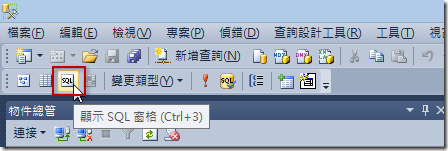
匯入注意事項:
- 當 Excel 儲存格中出現「斷行符號」,將可能發生匯入失敗或匯入錯誤資料的情況,因為這種匯入方法時,當 Management Studio 判斷到斷行符號,就會被視為該行資料已經匯入完畢,接著夏一欄繼續新增。
教學影片說明:
如何將 Excel 檔案裡的資料快速匯入到 SQL Server 資料表中
§ 傳統匯入法
匯入步驟說明:
- 開啟 Management Studio 管理工具並連接資料庫
- 從「資料庫」節點,點選滑鼠右鍵,選擇 [工作] / [匯入資料]
- 選擇資料來源 ( Microsoft Excel ) 與選取 Excel 檔案
- 選擇目的地,這裡會自動選中資料庫,直接按下一步即可
- 選取來源資料表和檢視,這裡操作比較複雜,建議看以下教學影片學習
匯入注意事項:
- 如果 Excel 儲存格中有斷行符號,也可以順利匯入 SQL Server
- 如果 Excel 工作表 (Worksheet) 中有合併欄位的情況,將會導致資料匯入失敗。
教學影片說明:
如何將 Excel 檔案裡的資料快速匯入到 SQL Server 資料表 (進階版)
相關連結